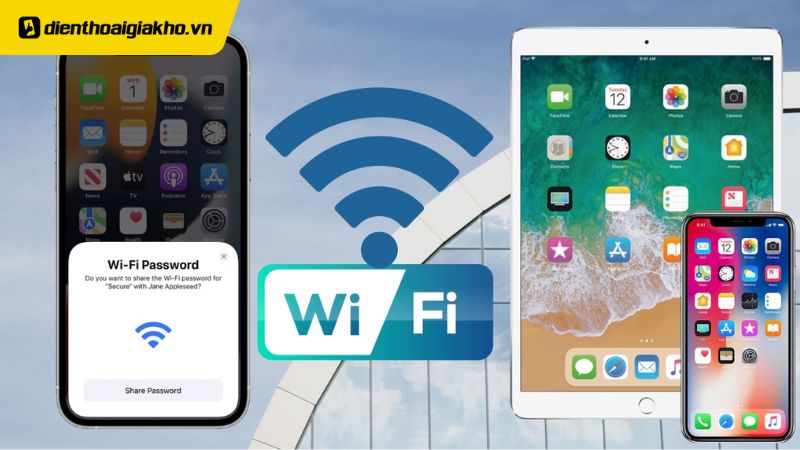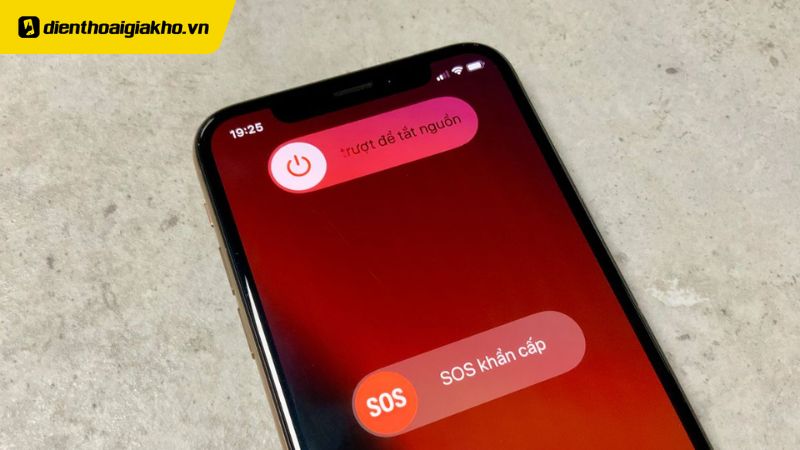AirPod là một trong những sản phẩm tai nghe không dây phổ biến nhất hiện nay, với thiết kế nhỏ gọn và tích hợp nhiều tính năng thông minh. Tuy nhiên, đôi khi người dùng có thể gặp phải một số vấn đề khi sử dụng, như âm thanh không ổn định, kết nối bị gián đoạn hoặc pin không sạc đúng cách. Trong những trường hợp này, việc khởi động lại AirPod có thể giúp giải quyết những vấn đề này một cách nhanh chóng và hiệu quả. Bài viết này của Điện Thoại Giá Kho sẽ hướng dẫn bạn cách khởi động lại AirPod qua vài thao tác cực dễ dàng, giúp bạn sử dụng sản phẩm một cách trơn tru hơn.
Xem nhanh
Cách khởi động lại AirPod qua vài thao tác cực dễ dàng
Để khởi động lại AirPod, bạn có thể thực hiện theo các bước đơn giản dưới đây. Quy trình này áp dụng cho cả AirPods và AirPod Pro, nên bạn không cần lo lắng về sự khác biệt giữa các phiên bản.
Đặt lại AirPod vào hộp sạc

Đầu tiên, bạn cần đảm bảo rằng cả hai tai nghe đều được đặt vào hộp sạc. Hộp sạc không chỉ giúp bảo vệ và sạc pin cho AirPod mà còn là nơi bắt đầu quá trình khởi động lại. Hãy chắc chắn rằng hộp sạc có đủ pin để thực hiện quy trình này.
Đóng nắp hộp sạc và chờ 30 giây

Sau khi đã đặt AirPod vào hộp sạc, hãy đóng nắp hộp lại và chờ khoảng 30 giây. Đây là khoảng thời gian cần thiết để AirPods ngắt kết nối hoàn toàn với thiết bị và sẵn sàng cho quá trình khởi động lại.
Mở nắp hộp sạc

Tiếp theo, hãy mở nắp hộp sạc nhưng không lấy AirPod ra. Đèn LED trên hộp sạc sẽ sáng lên, cho thấy AirPods đang trong trạng thái sẵn sàng kết nối.
Nhấn và giữ nút cài đặt

Ở mặt sau của hộp sạc AirPod, bạn sẽ thấy một nút nhỏ. Đây là nút cài đặt được sử dụng để kết nối và khởi động lại AirPods. Hãy nhấn và giữ nút này trong khoảng 15 giây. Khi đèn LED trên hộp sạc chuyển từ màu trắng sang màu cam, bạn có thể thả nút ra. Điều này cho thấy AirPods đã được khởi động lại thành công.
Truy cập vào nút ” Mua ngay” để rinh ngay TOP sản phẩm công nghệ giá rẻ HOT nhất thị trường!
Kết nối lại AirPod với thiết bị
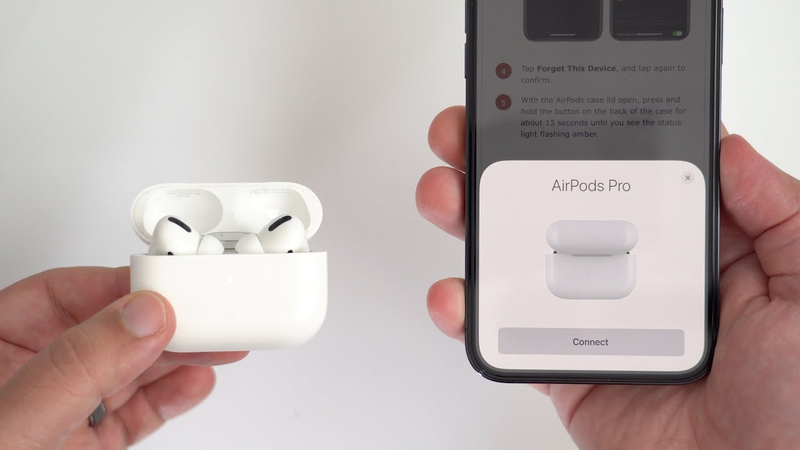
Sau khi đã khởi động lại AirPod, bạn cần kết nối lại thiết bị với iPhone, iPad hoặc các thiết bị khác mà bạn muốn sử dụng. Mở cài đặt Bluetooth trên thiết bị của bạn, tìm tên AirPods trong danh sách các thiết bị khả dụng và chọn để kết nối.
Khi nào nên khởi động lại AirPod?
Việc khởi động lại AirPod không phải lúc nào cũng cần thiết. Dưới đây là một số tình huống cụ thể mà bạn nên xem xét việc khởi động lại:
- Khi AirPods không kết nối được với thiết bị: Nếu bạn gặp khó khăn trong việc kết nối AirPod với iPhone, iPad hoặc MacBook, khởi động lại có thể giúp giải quyết vấn đề này.
- Khi âm thanh không đồng đều: Nếu một trong hai tai nghe không phát ra âm thanh hoặc âm lượng giữa hai bên tai không cân bằng, việc khởi động lại có thể giúp khắc phục.
- Khi AirPods không sạc: Nếu AirPod không nhận sạc hoặc pin sụt giảm nhanh chóng, việc khởi động lại có thể giúp điều chỉnh lại hệ thống pin.
Tại sao cần phải khởi động lại AirPod?

Trước khi đi vào chi tiết về cách khởi động lại AirPod, bạn cần hiểu rõ lý do tại sao việc này lại quan trọng. Cũng giống như bất kỳ thiết bị điện tử nào khác, AirPods có thể gặp phải những vấn đề liên quan đến phần mềm hoặc kết nối. Việc khởi động lại thiết bị sẽ giúp xóa bỏ những trục trặc tạm thời này, giúp AirPods hoạt động bình thường trở lại. Dưới đây là một số tình huống mà bạn có thể cần khởi động lại AirPod:
- Kết nối bị gián đoạn: AirPods không kết nối được với iPhone, iPad hoặc các thiết bị khác.
- Âm thanh bị lỗi: Âm thanh từ AirPods bị méo, ngắt quãng hoặc không đồng đều giữa hai bên tai.
- Vấn đề về pin: AirPods không sạc được hoặc thời lượng pin sụt giảm nhanh chóng.
Lưu ý khi khởi động lại AirPod

Mặc dù quá trình khởi động lại AirPod rất đơn giản, nhưng có một số điều bạn cần lưu ý để đảm bảo quá trình diễn ra thuận lợi:
- Đảm bảo AirPods được sạc đầy: Trước khi bắt đầu, hãy đảm bảo rằng AirPods và hộp sạc có đủ pin để thực hiện quá trình khởi động lại. Nếu pin quá thấp, quá trình có thể không thành công.
- Kiểm tra kết nối: Sau khi khởi động lại, hãy kiểm tra kết nối của AirPods với thiết bị để đảm bảo rằng mọi thứ hoạt động bình thường.
- Không cần xóa kết nối trước: Một số người dùng có thể lo lắng rằng họ cần phải xóa kết nối giữa AirPods và thiết bị trước khi khởi động lại. Tuy nhiên, điều này không cần thiết, bạn có thể kết nối lại mà không cần xóa kết nối trước đó.
⇒ Sở hữuiphone 15 plus 256gb thời trang và đẳng cấp với chi phí tiết kiệm tối đa.
Sự khác biệt giữa việc đặt lại và khởi động lại Airpod

Như đã chia sẻ ở trên, việc khởi động lại được thực hiện nhằm cải thiện tình trạng sức khỏe của máy. Reset có nghĩa là xóa và khôi phục cài đặt gốc để khắc phục một số lỗi trên thiết bị của bạn. Bạn cần phân biệt khi làm 2 việc này để tránh nhầm lẫn.
Ví dụ: nếu bạn được yêu cầu “Đặt lại tai nghe sau khi cài đặt”. Tất cả những gì bạn được hướng dẫn là xóa mọi thứ trên tai nghe chỉ vì bạn đã cài đặt một tính năng mới? Không, đây rõ ràng là lỗi, yêu cầu đúng là khởi động lại máy tính sau khi cài đặt.
Bạn nên lưu ý rằng khi thực hiện cài đặt lại, điều này có nghĩa là mọi thông tin sẽ bị xóa và khôi phục về trạng thái như lúc bạn mới mua. Vì vậy, bạn cần cân nhắc các yêu cầu trước khi thực hiện để tránh tình trạng mất mát dữ liệu. Nếu bạn vẫn không thể hiểu được sự khác biệt. Hãy nhớ: Reset lại nghĩa là thực hiện khởi động lại, thiết lập lại hệ thống mới.
Cách khởi động lại AirPod là một trong những thao tác đơn giản nhưng vô cùng hiệu quả trong việc giải quyết các sự cố thường gặp khi sử dụng sản phẩm này. Việc nắm vững quy trình khởi động lại không chỉ giúp bạn khắc phục nhanh chóng các vấn đề về kết nối, âm thanh hay pin, mà còn giúp duy trì hiệu suất hoạt động tốt nhất cho AirPods. Nếu bạn đã thử các bước trên mà vẫn không giải quyết được vấn đề, hãy cân nhắc việc đặt lại AirPods về trạng thái xuất xưởng hoặc liên hệ với dịch vụ hỗ trợ của Apple để được tư vấn thêm.
Như vậy, với các bước hướng dẫn chi tiết và dễ dàng, bạn hoàn toàn có thể thực hiện cách khởi động lại AirPod ngay tại nhà mà không cần phải mang thiết bị đến cửa hàng sửa chữa. Đây là một giải pháp nhanh chóng và hiệu quả, giúp bạn tiết kiệm thời gian và tiếp tục trải nghiệm âm nhạc một cách trọn vẹn nhất.
Đọc thêm:
- Hướng dẫn cách kết nối Airpod với iPhone chỉ qua vài thao tác đơn giản
- Cách khắc phục 1 bên tai nghe Airpod không sạc được hiệu quả nhất
- Hướng dẫn chi tiết cách sử dụng Airpod Pro 2 hiệu quả với iPhone
Địa chỉ showroom của Điện Thoại Giá Kho tại TP. HCM
120 Nguyễn Thị Thập, Phường Tân Thuận, TP. HCM
947 Quang Trung, Phường An Hội Tây, TP. HCM
1247 Đường 3 Tháng 2, Phường Minh Phụng, TP. HCM
121 Chu Văn An, Phường Bình Thạnh, TP. HCM